
In questa seconda puntata finiremo i tratti del viso della nostra illustrazione nello stile di Tim Burton. Lavoreremo su occhi, naso e bocca. Continuiamo!
La prossima cosa sarà creare una nuova ombra attraverso lo strumento penna, le daremo la seguente forma. Lo riempiremo di nuovo con un gradiente lineare e diagonale che va da una tonalità bianca a una tonalità nera e applicheremo una modalità di fusione raster. Successivamente duplicheremo questa forma (con estensione Ctrl + C e C + F, per attaccare davanti). Possiamo giocare con l'opacità di uno dei due per creare maggiore profondità e realismo in quella palpebra. Assicurati che la forma superiore corrisponda all'ombra che occupa l'intero bulbo oculare, questo gli darà più profondità.
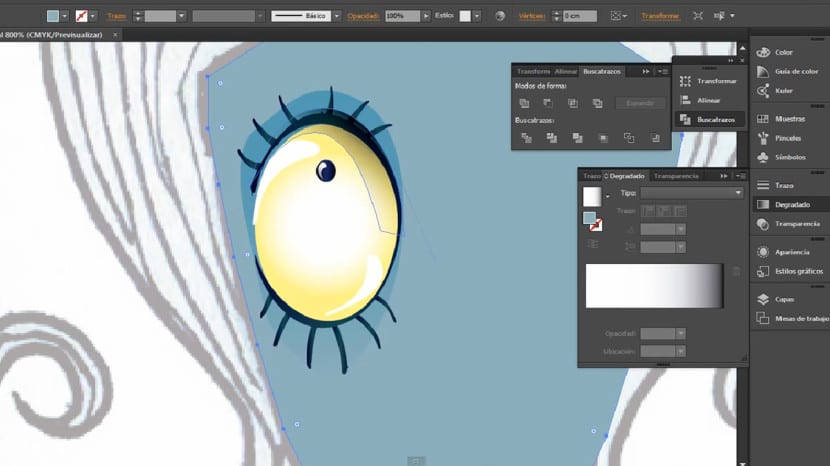
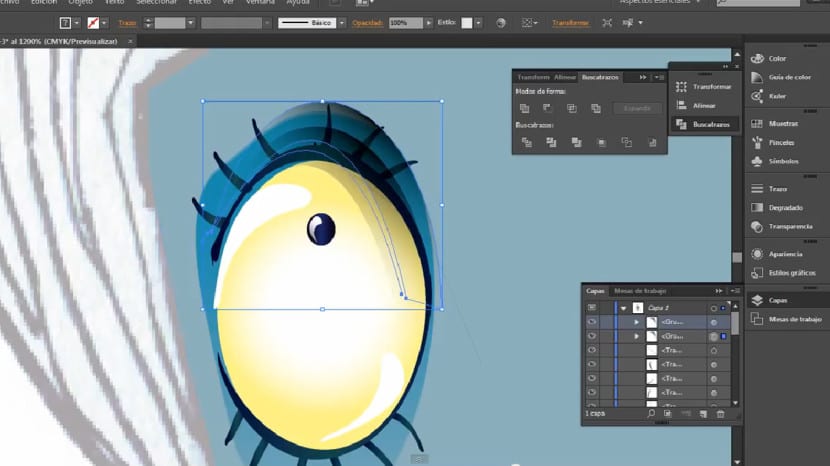
Complimenti, hai fatto le basi del primo occhio! Stiamo andando abbastanza bene. Per creare esattamente la stessa replica nell'area giusta e quindi creare un occhio simile, selezioneremo tutti gli strati e gli elementi dell'occhio. Dopo averli selezionati faremo clic sul menu oggetto> gruppo per riflettere questo gruppo di elementi. Ricorda che puoi accedere all'opzione di gruppo con il tasto O, o nel pulsante a discesa che si trova nello strumento di rotazione. Quando viene visualizzata la finestra pop-up, attiveremo l'opzione per "Prendi l'asse verticale" e confermeremo questa opzione nel pulsante "copia»E quello che ci interessa è fare una replica e non la posizione dell'occhio originale. Fatto ciò, trascineremo la nuova replica nell'area che ci interessa con il puntatore nero.
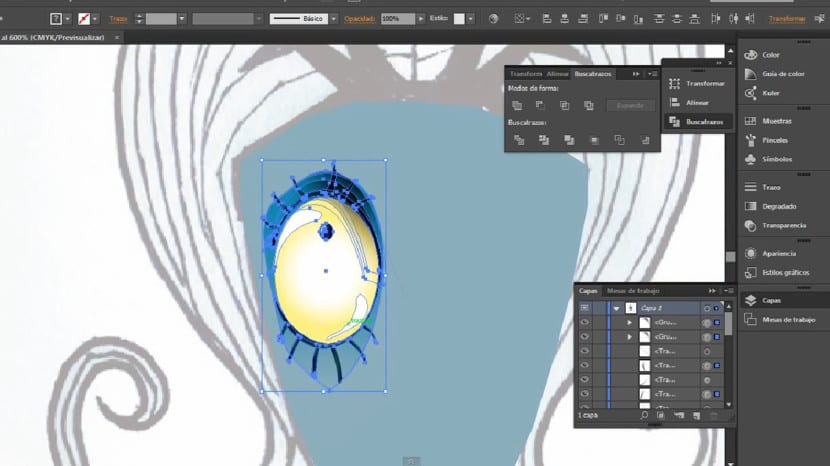

Successivamente creeremo un'ombra ancora più grande intorno all'occhio. Duplicheremo quello esistente e posizioneremo un gradiente come quello che vedi nell'immagine. La tonalità blu dovrebbe essere più bianca, dobbiamo rendere quel gradiente abbastanza uniforme.
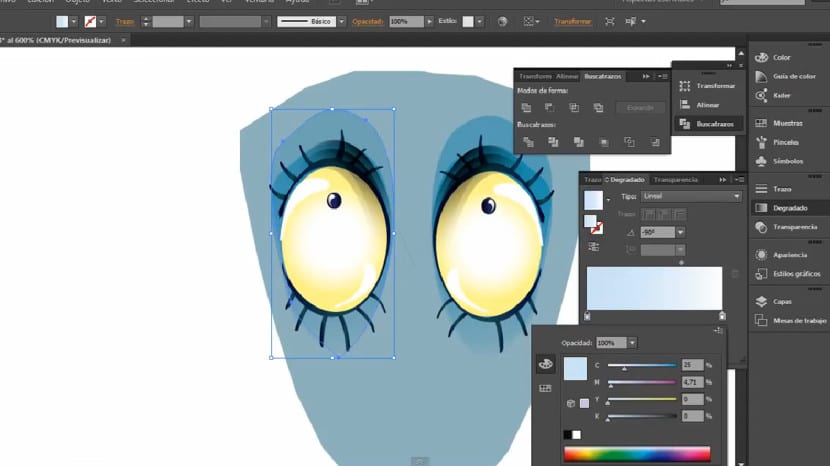
Come puoi vedere, ho modificato il tono della pelle in uno più chiaro, tieni presente che puoi modificarlo quando vuoi ma prima decidi, migliore sarà la combinazione. Inizieremo a lavorare il naso, costruiremo il ponte del naso per dare al viso più profondità e dinamismo. Per fare ciò, creeremo una forma triangolare con la penna e la riempiremo con un gradiente che parte dal trasparente al bianco. Creeremo una forma simile ma con dimensioni più piccole al centro e le daremo una sfumatura più chiara.
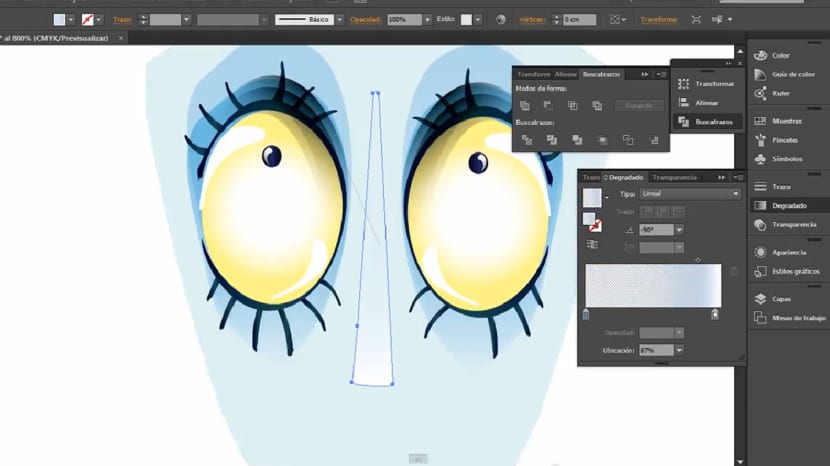
Per creare la forma del naso ci staccheremo dal disegno che lo schizzo stesso ci porta. Seguiremo lo stesso processo del viso, lavoreremo prima su un profilo di esso o su una metà con lo strumento penna. Per riempirlo utilizzeremo un gradiente verticale che va da un gradiente più chiaro a uno più scuro. Una volta che saremo soddisfatti di questa forma, la duplicheremo prendendo l'asse verticale con lo strumento Rifletti (O) e uniremo due forme con un file Maiusc + Ctrl + J facendo attenzione a non lasciare spazio tra i due elementi o montarli uno sopra l'altro.

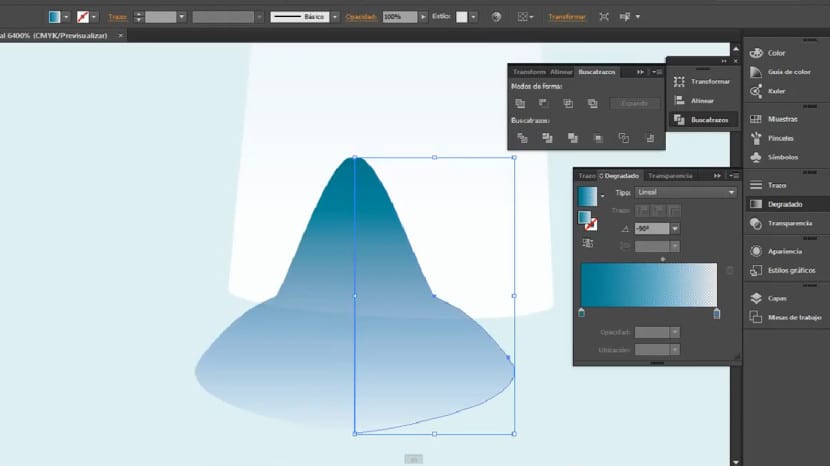
Il prossimo passo sarà creare zone d'ombra ai lati del naso per accentuare quella sensazione di volume e profondità. Creeremo con lo strumento penna una forma triangolare come quella che stiamo vedendo. All'interno di questa forma creeremo un gradiente inverso al gradiente che si trova nel naso. Successivamente eseguiremo la stessa procedura. Specchia> Specchia con asse verticale> Copiar.
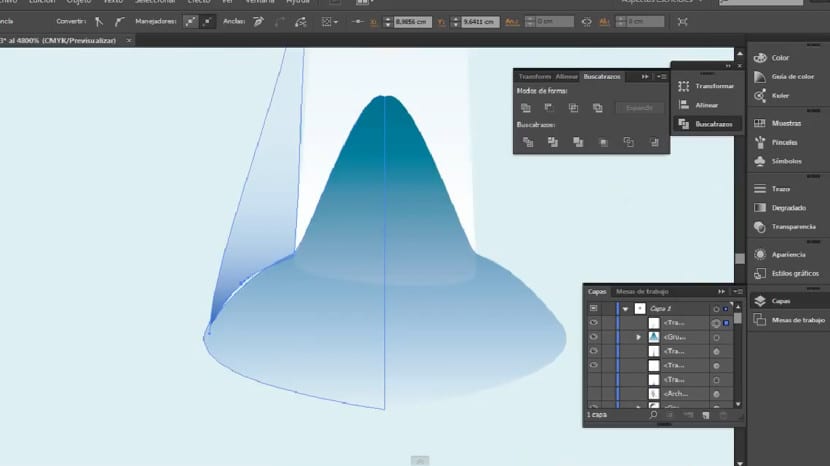
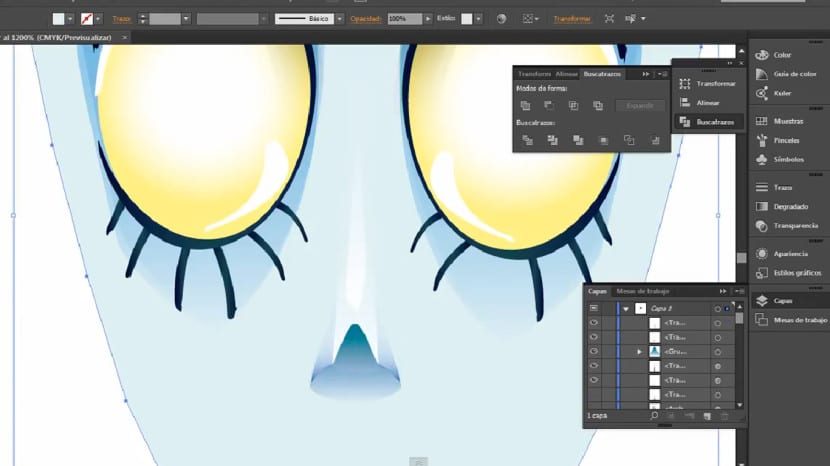
La prossima cosa sarà creare la stessa procedura per creare la forma delle narici. Per quanto riguarda il gradiente interno in questo modo, sarà lo stesso che abbiamo usato ai lati del naso, cioè un colore bluastro più chiaro nella zona superiore e una tonalità più scura nella zona inferiore. Allo stesso modo, rifletteremo con lo strumento Specchia> Specchia con asse verticale> Copia.
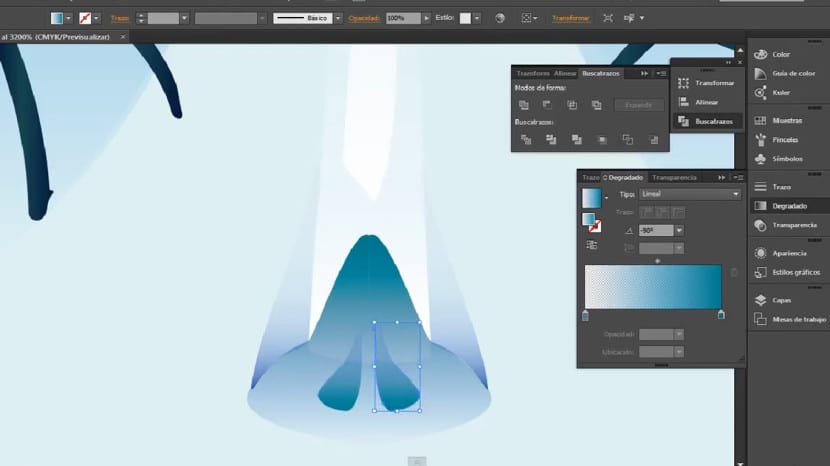
Per creare le labbra creeremo la seguente forma con lo strumento penna, senza un colore di riempimento, solo un percorso di questa forma, vedremo meglio la forma che stiamo creando. Una volta creata questa forma, la riempiremo con un gradiente verticale con i colori che appaiono nell'immagine. Una volta fatto questo, useremo il pennello sfumino e creeremo un percorso per dividere quelle due labbra in due parti. Andremo al pathfinder e selezioneremo lo strumento trim in modo che le labbra rimangano indipendenti e monteremo leggermente l'una sull'altra.
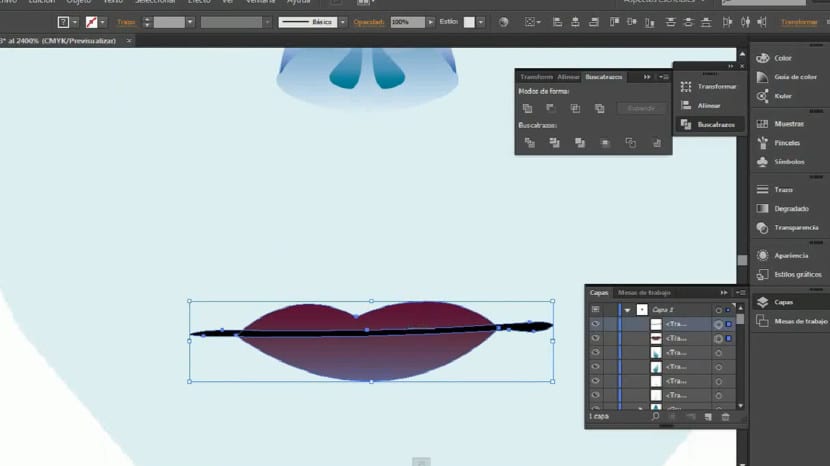
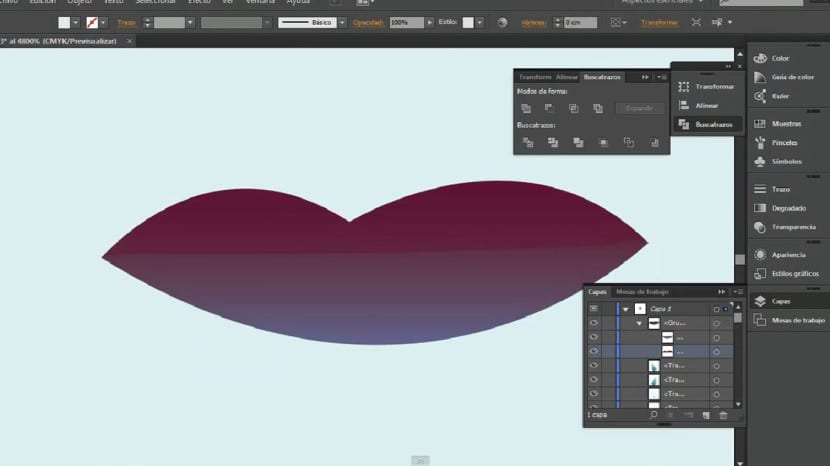
Infine, creeremo un gloss sul labbro inferiore seguendo la stessa tecnica che abbiamo utilizzato nel glitter degli occhi. Creeremo una forma come quella che vediamo e la riempiremo con un gradiente che va dal bianco al nero e applicando un modalità di fusione raster.
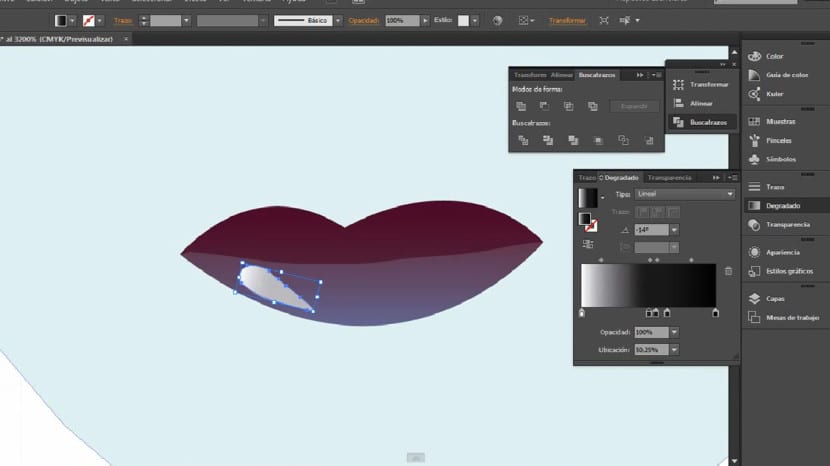
E bene, fino a qui vedremo in questa seconda parte. Abbiamo già creato i tratti del viso! Facile vero? Se hai domande o problemi, non esitare a sollevare le tue domande attraverso i commenti;)